Otázka
Problém: Čo je to živá tapeta a ako ju používať?
Dobrý deň, počul som o funkciách Live Wallpaper a Dynamic Wallpaper pre zariadenia so systémom Windows 10. Viem o niečom takom pre iPhone, ale neviem, čo to je alebo ako to nastaviť. Znie to dobre, takže mi možno môžete vysvetliť a odpovedať na to, ako to používať na zariadeniach so systémom Windows?
Vyriešená odpoveď
Prispôsobenie vašich zariadení môže byť zábavná činnosť, pretože robiť čokoľvek jedinečné pre vás je spôsob, ako vyjadriť svoju kreativitu. Tapeta je vo všeobecnosti obrázok, ktorý je na pozadí pracovnej plochy počítača alebo smartfónu. Statická tapeta je tá, ktorá obsahuje ikony a ďalšie grafické používateľské rozhranie[1] prvky, s ktorými sa môže používateľ pohybovať, ako chce.
Živá tapeta je pokročilejšia a prispôsobiteľná funkcia, ktorá sa tiež nazýva dynamická tapeta. Môže byť animovaný alebo interaktívny, a keď je táto funkcia povolená na smartfóne, pohybuje sa pri pohybe zariadenia. Na tapetu môžete nastaviť GIF alebo video, takže ide o viac ako jeden obrázok alebo tematický obrázok.
Funkcia Live Wallpaper Windows 10 je vstavaná funkcia, ktorú môžu používatelia vyskúšať. Umožňuje nastaviť ľubovoľný obrázok alebo prezentáciu ako pozadie pracovnej plochy. Výber niekoľkých obrázkov znamená, že sa zamieňajú podľa vašich nastavených preferencií a obrázok tapety nikdy nie je rovnaký.
Ľudia však nemôžu využívať všetky možné funkcie Live Wallpaper Windows 10, pretože animované tapety nie sú súčasťou vstavaných funkcií, takže na to potrebujete ďalší program. Niektorí ľudia môžu tieto funkcie používať na zariadeniach so systémom Android, telefónoch iPhone a okrem počítačov s podporou systému Windows 10.[2]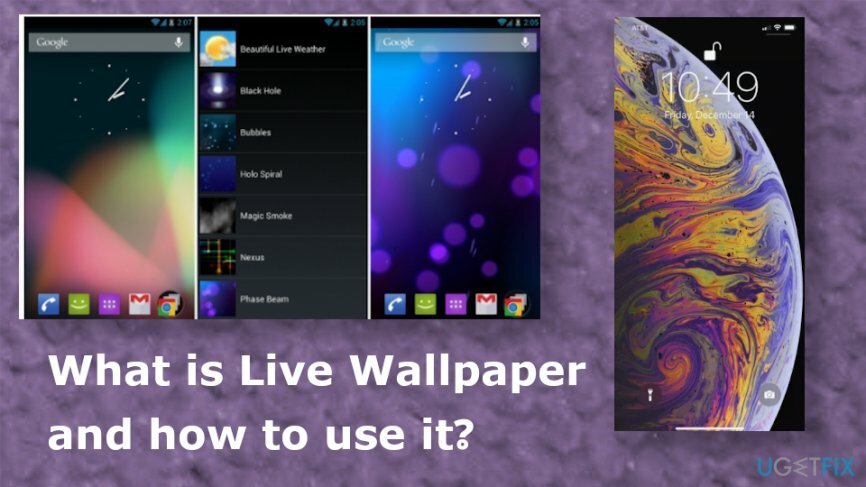
Čo je to živá tapeta a ako ju používať
Ak chcete obnoviť špičkový výkon počítača, musíte si zakúpiť licencovanú verziu Reimage Reimage opravný softvér.
Mnoho stránok ponúka bezplatné živé tapety a obrázky na pracovnej ploche propagáciou aplikácií na prezentáciu pracovnej plochy alebo programov na pozadí videa. Nemusíte inštalovať nepotrebný nástroj, keď chcete iba nastaviť živú tapetu prezentácie. Pred akoukoľvek z týchto jedinečných zmien by ste si však mali uvedomiť, že takéto funkcie využívajú prostriedky stroja, napríklad CPU. Takéto správanie sa môže stať problémom, ak v zariadení spustíte akékoľvek iné programy.
Takže keď viete, čo je živá tapeta a ako ju používať, musíte si vybrať funkciu a uistiť sa, že zariadenie je dostatočne výkonné na to, aby spustilo Windows 10 a tieto ďalšie funkcie tapety bez akéhokoľvek výkonu problémy. Ak stále uvažujete o získaní programu tretej strany, nezabudnite skontrolovať všetky červené vlajky a vyhnite sa tomu, aby ste namiesto toho dostali šteňatá alebo neprišli o peniaze za zbytočné aplikácie.[3]
Povoliť prezentáciu pracovnej plochy na zariadení so systémom Windows
Ak chcete obnoviť špičkový výkon počítača, musíte si zakúpiť licencovanú verziu Reimage Reimage opravný softvér.
- Kliknite pravým tlačidlom myši kdekoľvek na pracovnej ploche a vyberte Prispôsobiť možnosť.
- Zmeniť Pozadie schránka na Prezentácia.
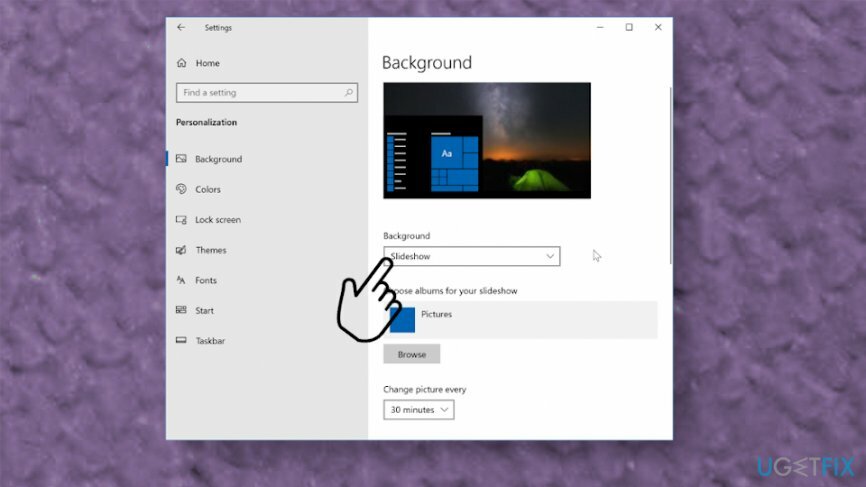
- Vyberte Prehľadávať vyberte konkrétny priečinok, ktorý obsahuje všetky fotografie.
- Fotografie môžete náhodne premiešať a nastaviť prezentáciu s nastavenými intervalmi.
Nainštalujte si widgety HD
Ak chcete obnoviť špičkový výkon počítača, musíte si zakúpiť licencovanú verziu Reimage Reimage opravný softvér.
Windows 7 mal miniaplikácie a ďalšie funkcie pre pracovnú plochu, takže túto aplikáciu môžete získať z obchodu Microsoft Store a vybrať si z približne 20 miniaplikácií, ktoré umiestnite na plochu. K dispozícii máte kalendár, rôzne možnosti hodín, počasie a ďalšie aplikácie.
Povoľte pracovný priestor Windows Ink a získajte funkciu Sticky Notes na ploche
Ak chcete obnoviť špičkový výkon počítača, musíte si zakúpiť licencovanú verziu Reimage Reimage opravný softvér.
Táto funkcia pracovnej plochy nemusí byť taká skvelá ako Živá tapeta v systéme Windows 10 a niektorí ľudia si to myslia toto je funkcia len starých verzií, ale vstavané lepiace poznámky je možné povoliť na najnovších zariadeniach tiež. Musíte však povoliť päsť Windows Ink Workspace.
-
Kliknite pravým tlačidlom myši na paneli úloh a vyberte položku Zobraziť tlačidlo pracovného priestoru Windows Ink.
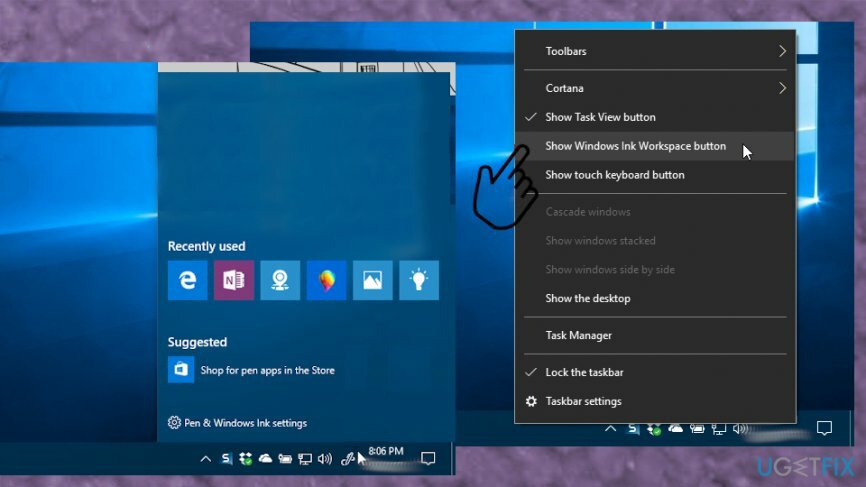
- Kliknite na Ikona Windows Ink ktoré sa objavili a vyberte Lepiace poznámky.
- Použi vyhľadávací nástroj vytvoriť nové poznámky alebo nájsť existujúce.
- Dvojité kliknutie poznámku, aby ste ju pripojili k sebe aktuálna pracovná plocha.
Nastaviť Android Live Wallpaper
Ak chcete obnoviť špičkový výkon počítača, musíte si zakúpiť licencovanú verziu Reimage Reimage opravný softvér.
- Prejdite na domovskú obrazovku a položte prst na displej a dlhé stlačenie.
- Keď sa zobrazí ponuka, vyberte tapety.
- Potom si vyberte Živé tapety.
- Teraz môžete vidieť zoznam tapiet nainštalovaných na zariadení.
- Vyberte jednu a Náhľad ako to bude vyzerať.
- Nastaviť pozadie ak sa ti to páči.
Nastavte živé tapety na iPhone
Ak chcete obnoviť špičkový výkon počítača, musíte si zakúpiť licencovanú verziu Reimage Reimage opravný softvér.
- Otvorené nastavenie a potiahnite nadol.
- Klepnite Tapeta a Vyberte novú tapetu.
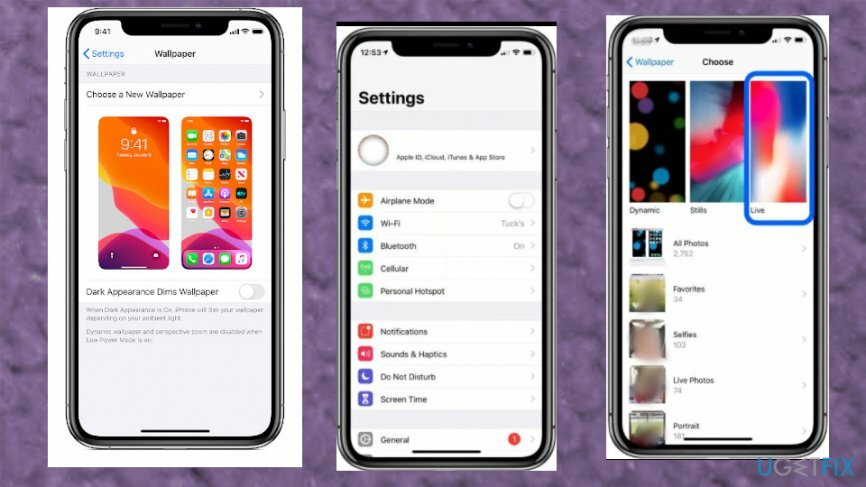
- Vyberte naživo a vyberte si čo chcete.
- Set aplikujte zmeny na svoje Zamknúť obrazovku alebo Domovská obrazovka.
Pomocou aplikácie tretej strany nastavte funkciu Live Wallpaper Windows 10 alebo ich nastavte na akomkoľvek inom zariadení
Ak chcete obnoviť špičkový výkon počítača, musíte si zakúpiť licencovanú verziu Reimage Reimage opravný softvér.
Vždy si môžete stiahnuť bezplatné aplikácie z internetu alebo App Store atď. Niektoré z nich ponúkajú bezplatnú skúšobnú verziu a potom vyžadujú peniaze za službu. Pri sťahovaní čohokoľvek buďte opatrní, pretože tieto obľúbené funkcie a funkcie môžu byť použité na oklamanie dôverčivých ľudí, aby si vytvorili nechcené inštalácie.
Optimalizujte svoj systém a zefektívnite jeho fungovanie
Optimalizujte svoj systém teraz! Ak nechcete svoj počítač kontrolovať manuálne a snažíte sa nájsť problémy, ktoré ho spomaľujú, môžete použiť optimalizačný softvér uvedený nižšie. Všetky tieto riešenia boli testované tímom ugetfix.com, aby sme si boli istí, že pomáhajú zlepšovať systém. Ak chcete optimalizovať počítač jediným kliknutím, vyberte jeden z týchto nástrojov:
Ponuka
sprav to hneď!
Stiahnuť ▼počítačový optimalizátoršťastie
Záruka
sprav to hneď!
Stiahnuť ▼počítačový optimalizátoršťastie
Záruka
Ak nie ste spokojní s Reimage a myslíte si, že nedokázal vylepšiť váš počítač, neváhajte nás kontaktovať! Poskytnite nám všetky podrobnosti týkajúce sa vášho problému.
Tento patentovaný proces opravy využíva databázu 25 miliónov komponentov, ktoré dokážu nahradiť akýkoľvek poškodený alebo chýbajúci súbor v počítači používateľa.
Ak chcete opraviť poškodený systém, musíte si zakúpiť licencovanú verziu Reimage nástroj na odstránenie škodlivého softvéru.

VPN je rozhodujúca, pokiaľ ide o to súkromia používateľa. Online sledovače, ako sú súbory cookie, môžu používať nielen platformy sociálnych médií a iné webové stránky, ale aj váš poskytovateľ internetových služieb a vláda. Aj keď použijete najbezpečnejšie nastavenia prostredníctvom webového prehliadača, stále môžete byť sledovaní prostredníctvom aplikácií, ktoré sú pripojené k internetu. Okrem toho prehliadače zamerané na ochranu osobných údajov, ako je Tor, nie sú optimálnou voľbou z dôvodu zníženej rýchlosti pripojenia. Najlepším riešením pre vaše maximálne súkromie je Súkromný prístup na internet – byť anonymný a bezpečný online.
Softvér na obnovu dát je jednou z možností, ktorá by vám mohla pomôcť obnoviť svoje súbory. Keď súbor vymažete, nezmizne vo vzduchu – zostane vo vašom systéme, pokiaľ sa naň nezapíšu žiadne nové údaje. Data Recovery Pro je softvér na obnovu, ktorý hľadá pracovné kópie odstránených súborov na vašom pevnom disku. Pomocou tohto nástroja môžete zabrániť strate cenných dokumentov, školských úloh, osobných obrázkov a iných dôležitých súborov.